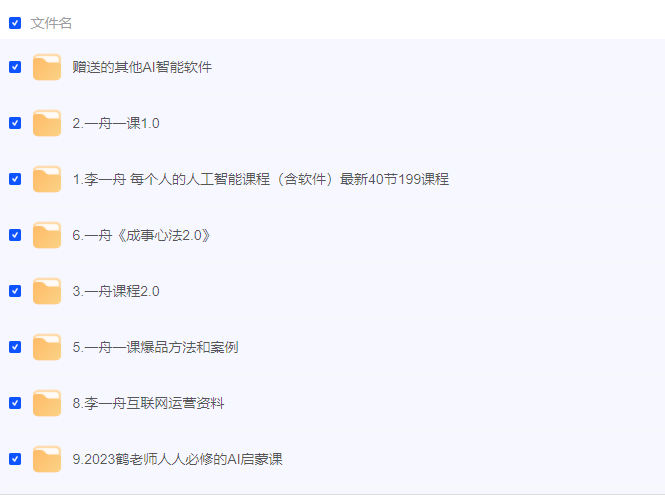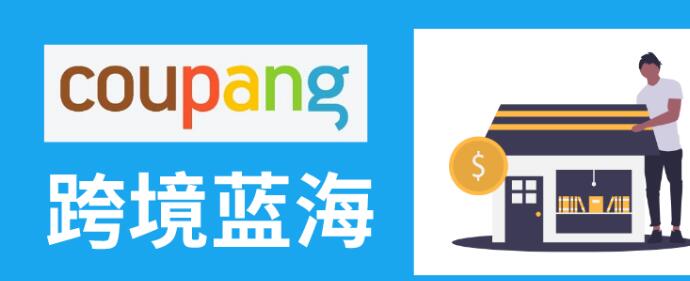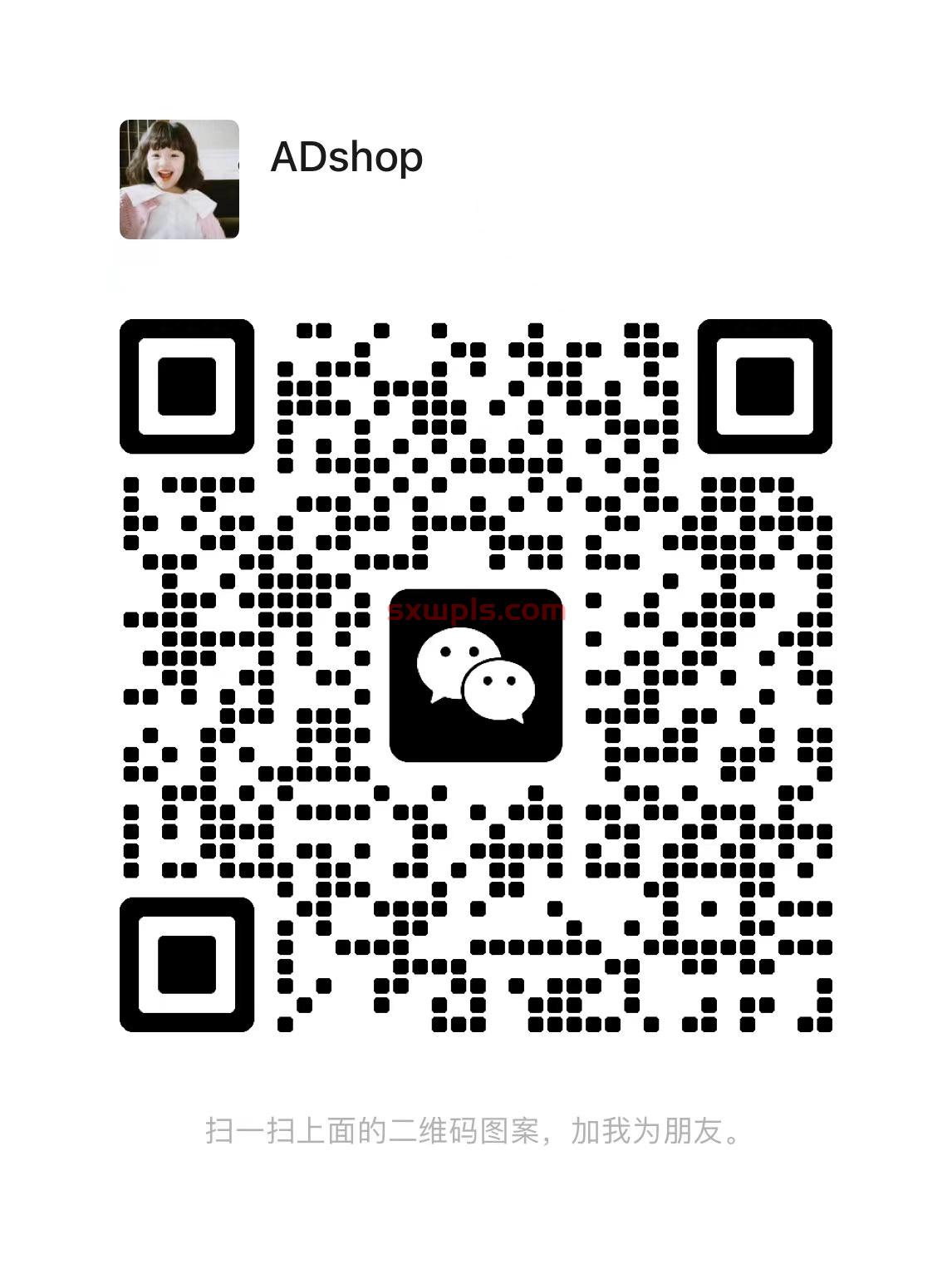很多卖家应该都遇到过这样的问题。通过亚马逊的商品信息质量控制面板为商品添加新属性,因为填写错误,需要进行修改,但是在商品的编辑页面找不到相应的属性可以修改。
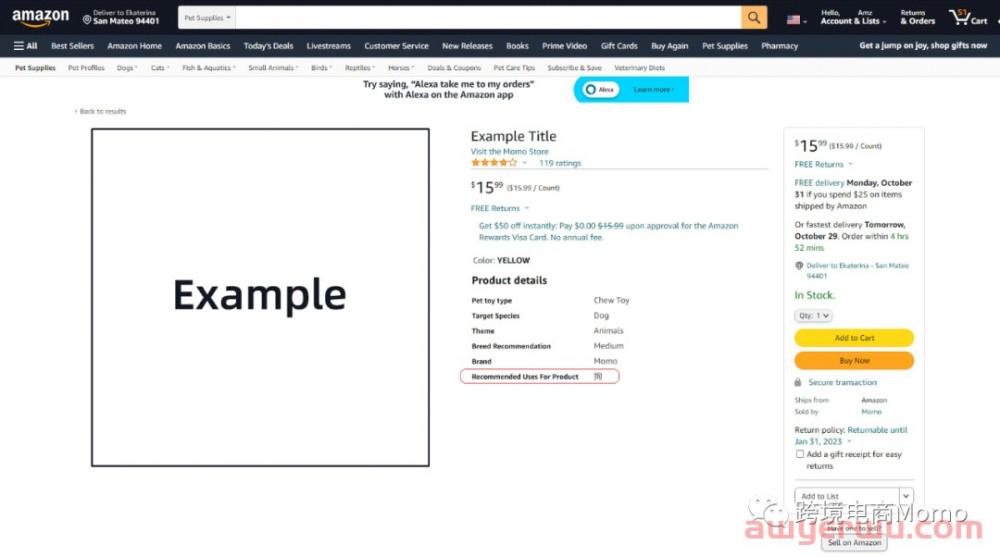
这是因为,亚马逊通过商品信息质量控制面板,建议卖家填写更多非当前商品类目的属性。目的是更好地匹配搜索结果。而后台的编辑页面里只会显示当前类目的属性。所以无法直接通过卖家后台编辑进行修改。
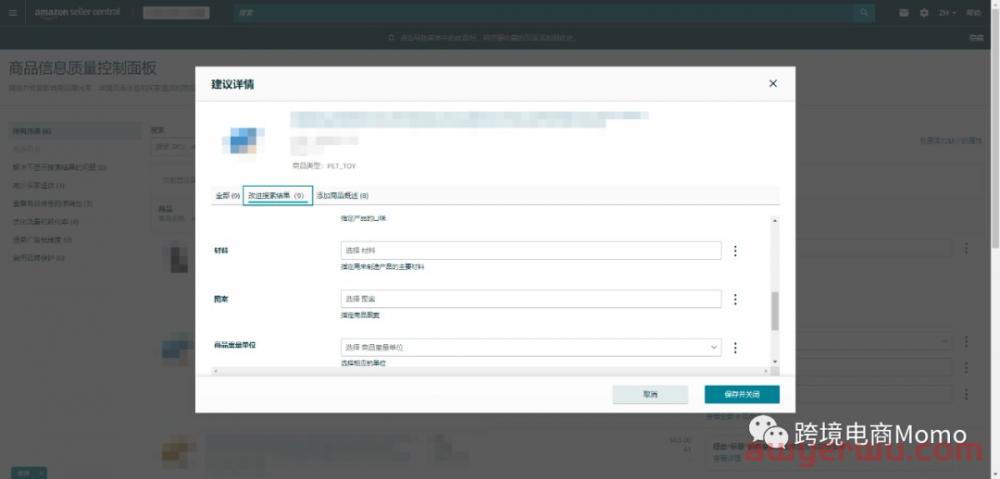
本文将介绍三种不同的修改方式,以下教程以美国站为例,其它站点操作大同小异。
第一种,删除并重建Listing
这种方式比较彻底,也是最简单的。但是并不是很推荐。
这里要提示一下,删除Listing不会影响FBA库存,Review也不会丢失。
第一步,后台直接“删除商品和报价”
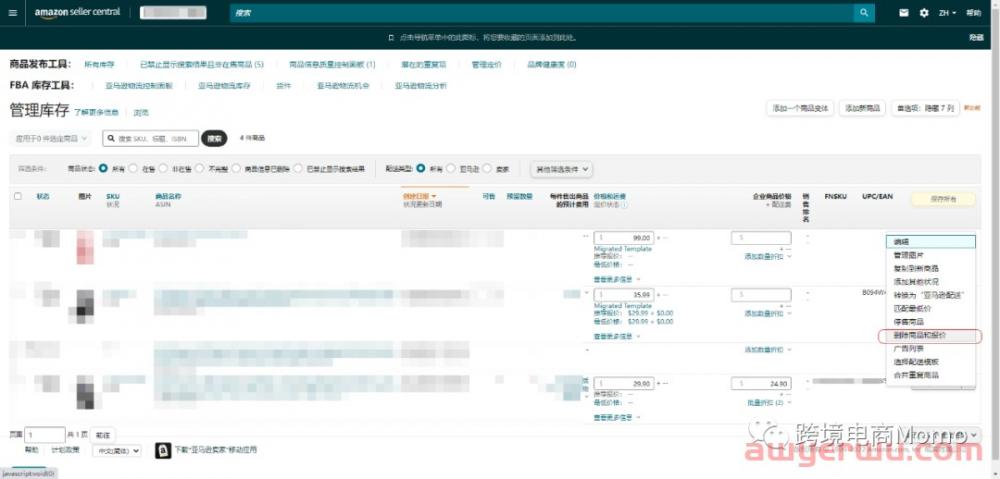
第二步,使用原来的ASIN、UPC或者SKU进行创建Listing
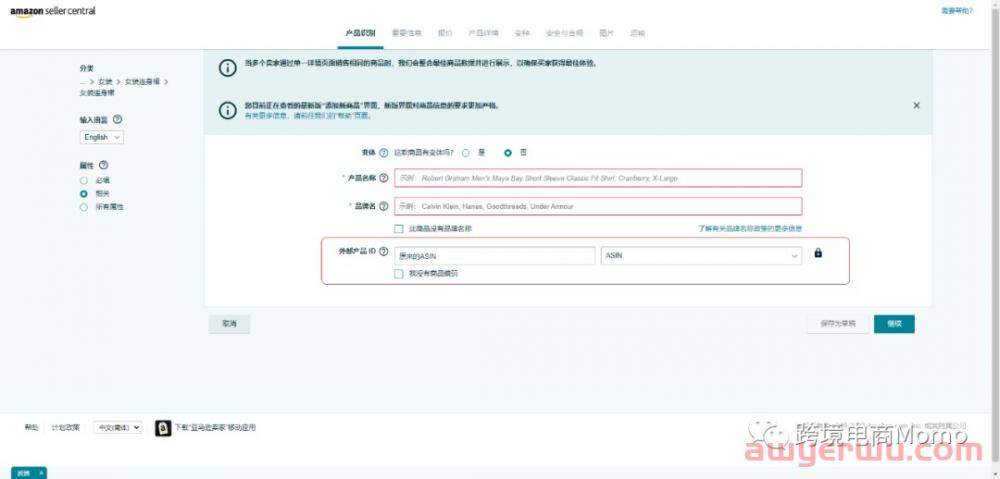
第二种,大类表格模板部分更新Listing
这种方式比较推荐,只需要部分更新Listing。
第一步,下载商品的大类表格模板
模板下载页面链接(美国站):
https://sellercentral.Amazon.com/help/hub/reference/G1641
也可以在卖家后台搜索《存文件模板、风格指南和分类树指南》
在页面里点击对应类目就可以下载到大类模板。
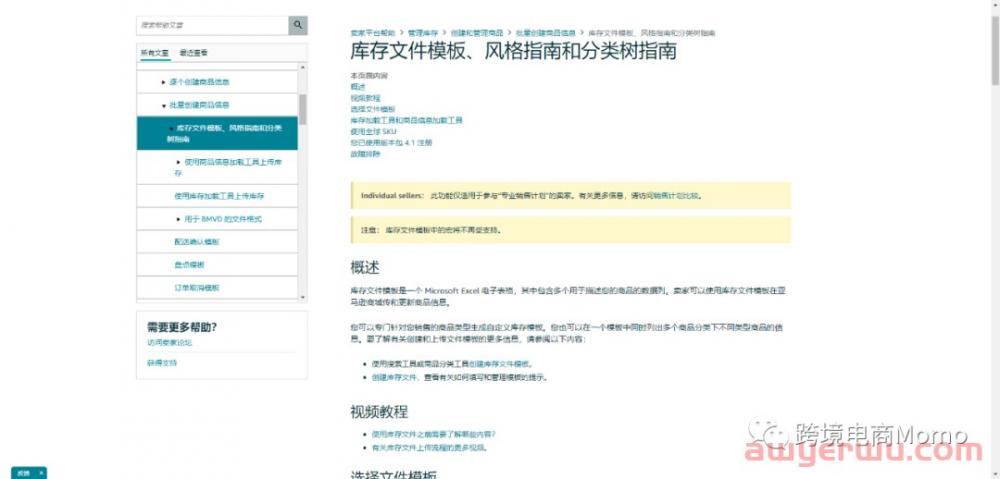
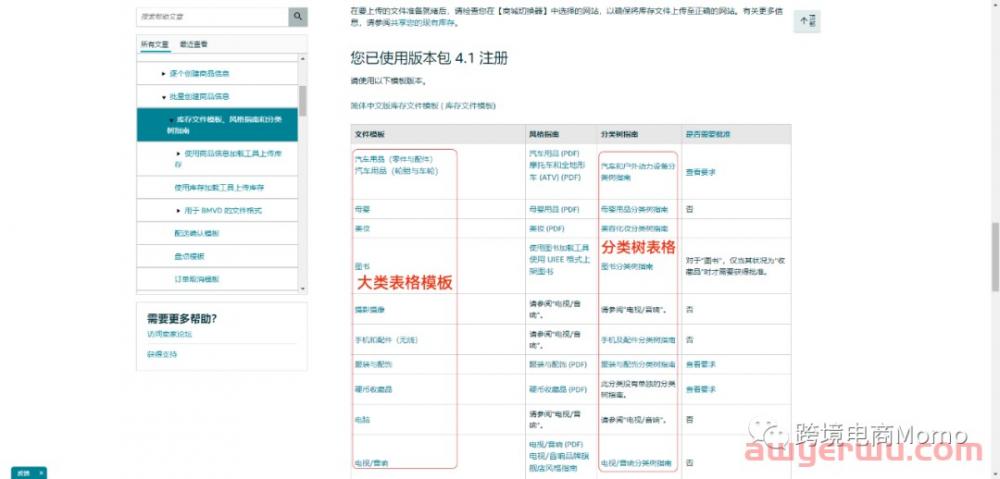
第二步,编辑表格
大类的表格模板提供了该类目适用的所有属性。以下是填写建议:
1.Product Type/商品类型:非必选,选择商品的正确类目。
2.Seller SKU/卖家SKU:必填,填写要修改产品的SKU。
3.Product ID/商品编码:选填,用以识别商品。如果填写了Seller SKU,可以不填Product ID。如果填写了Product ID就要填写Product ID Type/商品编码类型。
4.Update Delete/更新删除:必选,选PartialUpdate/部分更新,不能选Update,不然整个Listing重建。
5.填写需要修改的属性,如果需要改的属性是灰色无法选择,可以直接填写或者在 Vailid Values/有效值 表格 找到合适的属性值填写进来,这个比较重要,因为属性对应筛选条件,影响搜索的结果。

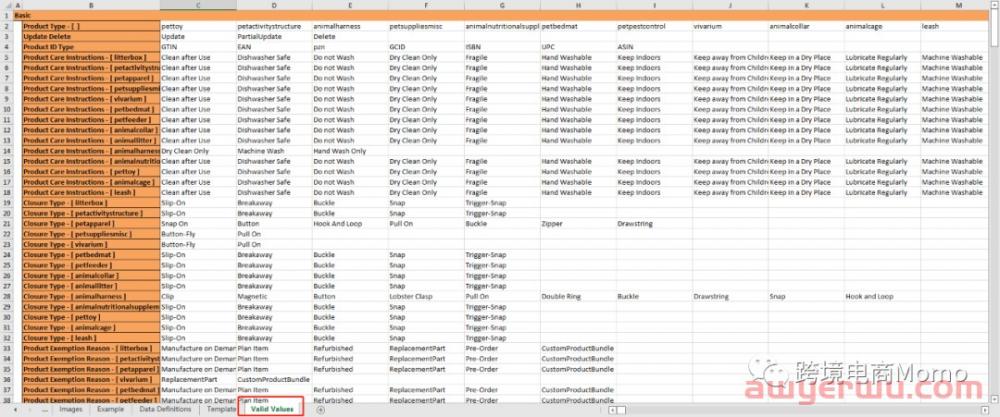
第三步,保存并上传表格
第三种,自定义表格模板
这种操作方式比较进阶,不太适合新手。需要对表格还有商品属性比较了解。
操作时只需要填写必填选项,再加上需要修改的属性字段名就可以。
第一步,下载对应类目表格或者任意类目表格
第二步,找到需要修改属性的字段,一般有两种方式:
1.根据属性名编写,亚马逊大部分多单词的属性都是按一定规律命名字段名。通常是属性名的小写,每个单词之间加下划线“_”。例如,属性名“Apparel Closure Orientation”,对应的字段名就是“apparel_closure_orientation”。但是也有可能失败,对Listing没有影响。
2.从分类树指南找到属性字段,分类树指南的下载方式与大类表格下载地方相同。分类树指南的BtgRefinement Name,就是前台显示的属性名,Attribute,就是表格所对应的属性字段。Accepted Values (combo boxes),下拉菜单就是属性的可选项。
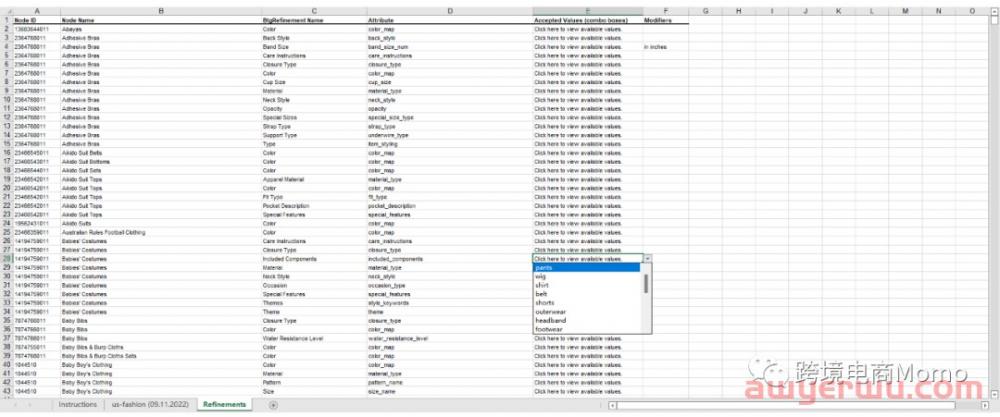
第三步,填写表格
1.选择Product Type,非必选,要与原Listing一致,不然类目会被修改。如果不选,Update Delete 选项无法选择。
2.填写Seller SKU,必填,填入需要修改的SKU。
3.Update Delete,必选,选择PartialUpdate,不可选错。
4.填写需要修改的属性,跳到表格最后一列,在表格第三行填入需要修改的字段,第四行填入需要修改的属性值。
*因为系统只会读取有数值的字段,所以空白的属性字段可以删除。
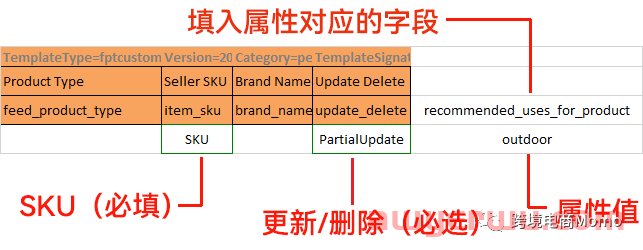
第四步,保存并上传表格
以上就是修改的方法,通常通过表格修改后,系统会在几分钟或者更长一段时间后显示修改结果。
本文链接:https://www.sxwpls.com/5801.html ,转载需注明文章链接来源:https://www.sxwpls.com/
-
喜欢(0)
-
不喜欢(0)